以Windows 10操作系统为例,我们如何操作能显示或隐藏系统的文件和文件夹呢?如下方二张对比图片所示,我们看看有几个隐藏的文件夹。细心的读者看看是不是少了好多文件呢?

显示文件夹

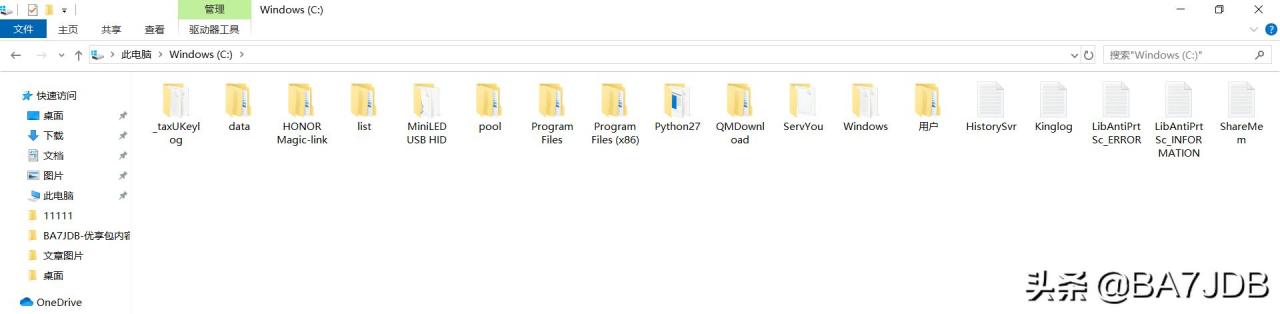
隐藏文件夹
桌面状态下,双击打开桌面上的此电脑,弹出 此电脑 窗口,在下方的文件选项卡,计算机选项卡,查看选项卡三个选项中,点击查看选项卡,找到最右侧的 选项。鼠标左键点击打开,如图片所示:
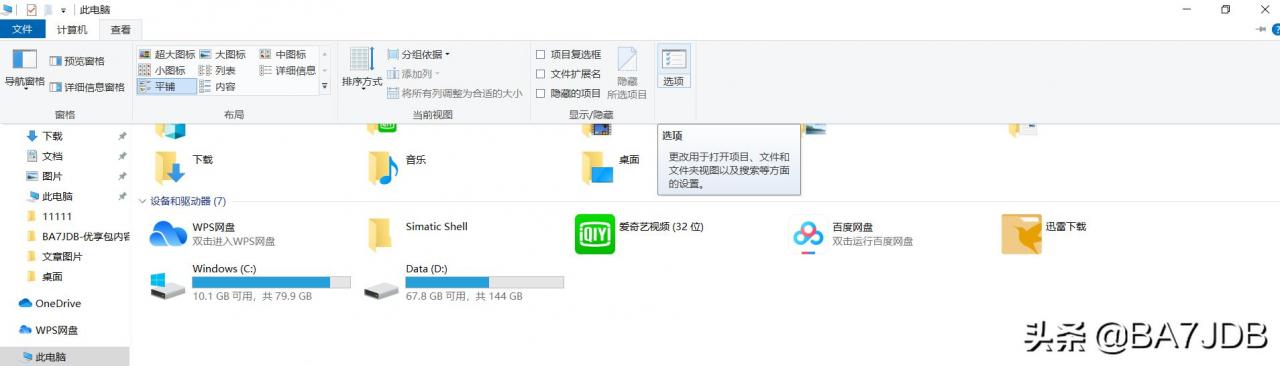
打开的 文件夹选项 窗口下方,三个选项卡:常规,查看,搜索中。我们选择查看选项卡,点击选择后打开如图片所示选项,依次找到高级设置:下拉找到一个选项名称为:隐藏文件和文件夹,我们点击选择:不显示隐藏的文件,文件夹或驱动器(选择此项就会让系统不会显示隐藏的文件或文件夹),反之,我们如果选择:显示隐藏的文件,文件夹和驱动器(显示系统全部的隐藏文件或文件夹)。
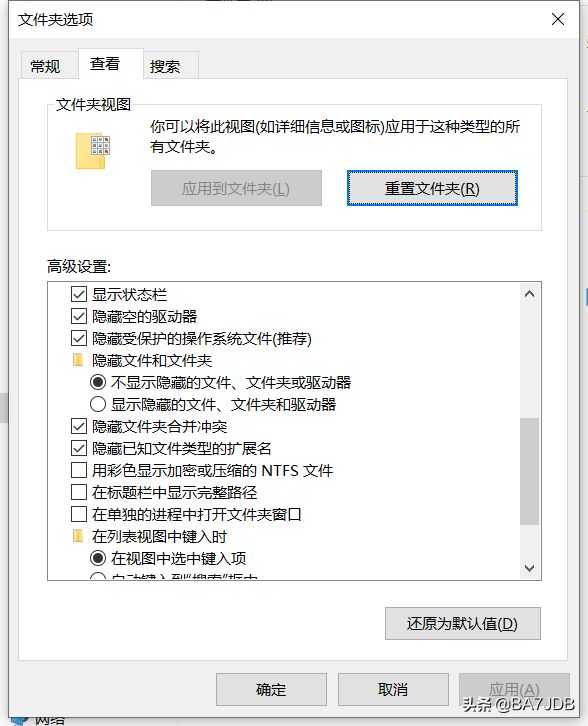
以上内容来源于网络,由“WiFi之家网”整理收藏!
原创文章,作者:电脑教程,如若转载,请注明出处:https://www.224m.com/208425.html

